Майнкрафт - это популярная игра, которая позволяет вам строить и исследовать виртуальный мир. Однако, игра может столкнуться с проблемами производительности на слабых компьютерах или устройствах. Чтобы решить эту проблему и настроить игру для оптимальной работы, рекомендуется использовать мод под названием "Оптифайн".
Оптифайн - это модификация для Майнкрафта, которая добавляет множество настроек для улучшения графики и производительности игры. Он позволяет игрокам настраивать различные параметры, такие как отрисовка частиц, максимальное количество кадров в секунду, уровень детализации и многое другое. Этот мод может значительно повысить качество игры и сделать ее более плавной и красивой.
Но как настроить Оптифайн для Майнкрафта? Для начала, вам понадобится скачать и установить сам мод. Вы можете найти его на официальном сайте Оптифайн или на различных сайтах, посвященных модификации для Майнкрафта. После установки мода, запустите игру и выберите профиль, который вы хотите использовать Оптифайн.
После выбора профиля, откройте настройки игры и найдите раздел "Videо settings" или "Настройки видео". Здесь вы найдете все настройки, связанные с графикой игры, включая разрешение экрана, уровень детализации, настройки освещения и многое другое. Играйте с этими настройками, чтобы найти оптимальные значения для вашего компьютера и насладиться более красивым и плавным игровым опытом.
Кроме того, Оптифайн также предлагает ряд дополнительных опций разнообразных графических эффектов. Они могут быть включены или отключены в зависимости от вашего выбора. Некоторые из эффектов включают динамическую тень, сглаживание текстур, отражение воды и многое другое. Установите эти эффекты, чтобы получить еще более реалистичную и красивую графику в игре.
Установка Оптифайн для Майнкрафт
Шаг 1:
Сначала необходимо скачать Оптифайн. Посетите официальный сайт Оптифайн и найдите последнюю версию мода, совместимую с вашей версией Майнкрафта. Скачайте его на ваш компьютер.
Шаг 2:
Откройте загруженный файл Оптифайн с помощью программы установки Java. Если у вас ее нет, установите ее с официального сайта Java.
Шаг 3:
Нажмите на кнопку "Install" (Установить) и следуйте указаниям программы установки. Убедитесь, что указан путь к папке с установленной игрой Майнкрафт.
Шаг 4:
Как только Оптифайн успешно установлен, откройте лаунчер Майнкрафта и выберите версию, которую вы установили Оптифайн для запуска игры.
Шаг 5:
Запустите игру и откройте настройки. В разделе "Настройки видео" появится новая вкладка "Оптифайн". Здесь вы можете настроить различные параметры графики и производительности в соответствии с вашими предпочтениями.
Теперь вы готовы наслаждаться улучшенной графикой и повышенной производительностью в игре Майнкрафт благодаря установленному Оптифайну.
Подготовка и установка
Для корректной работы OptiFine вам потребуется выполнить несколько шагов подготовки и установки. В этом разделе мы рассмотрим, как успешно установить и настроить OptiFine для вашего клиента Майнкрафт.
- Перейдите на официальный сайт OptiFine и скачайте последнюю версию мода. Убедитесь, что вы скачали версию, совместимую с вашей версией Майнкрафта.
- Откройте папку с установленным на вашем компьютере Майнкрафтом. Обычно она находится в папке "AppData/Roaming/.minecraft".
- Создайте новую папку "mods" внутри папки ".minecraft", если она у вас еще не создана.
- Скопируйте скачанный файл OptiFine в папку "mods".
- Запустите Майнкрафт и выберите профиль OptiFine из списка доступных профилей.
- Запустите игру и убедитесь, что OptiFine успешно установлен. Вы можете проверить это, открыв меню "Настройки", а затем "Видеонастройки".
Поздравляю! Теперь у вас установлен и готов к использованию OptiFine. В следующем разделе мы рассмотрим основные настройки и функции мода, чтобы помочь вам достичь максимальной производительности и визуального качества в Майнкрафте.
Основные функции Оптифайн
Вот несколько основных функций, которые предоставляет Оптифайн:
1. Поддержка HD текстур
Оптифайн позволяет использовать текстуры высокого разрешения в игре Майнкрафт. Это позволяет создавать более детализированные и красивые миры, добавляя больше реалистичности и глубины в игровой процесс.
2. Улучшенная настройка графики
Оптифайн предоставляет множество настроек графики, позволяющих настроить игру под свои предпочтения. Вы можете изменять настройки разрешения экрана, отключать или включать различные эффекты, такие как тени, складки травы и отражения, а также регулировать яркость и контрастность.
3. Улучшенная производительность
Оптифайн оптимизирует производительность игры, улучшая фреймрейт и уменьшая нагрузку на процессор и видеокарту. Это позволяет играть в Майнкрафт плавно и без лагов, даже на слабых компьютерах.
4. Поддержка шейдеров
Оптифайн добавляет поддержку шейдеров, которые позволяют добавить в игру более реалистичные эффекты освещения, тени и текстуры. Вы можете выбирать из множества шейдеров, чтобы создавать уникальные визуальные эффекты и настроить игру под свой вкус.
Оптифайн - это мощный инструмент, который помогает улучшить графику и производительность игры Майнкрафт. Он позволяет настроить игру под свои предпочтения, добавить новые визуальные эффекты и улучшить игровой опыт. Следуя руководству по установке и настройке Оптифайн, вы сможете максимально оптимизировать игру и получить максимальное удовольствие от игры в Майнкрафт.
Настройка Оптифайн для лучшей производительности
1. Скачайте и установите Оптифайн. После установки, запустите игру и выберите профиль с Оптифайн в лаунчере Майнкрафта.
2. Откройте настройки Оптифайн в меню "Настройки" в игре. Здесь вы найдете множество опций, позволяющих настроить различные аспекты игры.
3. Включите опцию "Многопоточная оптимизация". Это позволит игре эффективно использовать несколько ядер вашего процессора и повысит общую производительность игры.
4. Отключите лишние графические эффекты. Если ваш компьютер не очень мощный, рекомендуется отключить такие эффекты, как динамические тени, сглаживание и дальность прорисовки. Это снизит нагрузку на ваш компьютер и улучшит производительность игры.
5. Уменьшите разрешение текстур. Если ваш компьютер имеет ограниченные ресурсы, понижение разрешения текстур может существенно улучшить производительность игры. В настройках Оптифайн вы можете выбрать более низкое разрешение для текстур.
6. Оптимизируйте использование памяти. В настройках Оптифайн есть опция "Выделение памяти". Увеличение этого значения может улучшить производительность игры, однако не стоит делать ее слишком большой, чтобы избежать проблем с загрузкой и снижением FPS.
7. Отключите вертикальную синхронизацию (V-sync). Включение вертикальной синхронизации может привести к снижению показателей FPS в игре. Рекомендуется отключить эту опцию для повышения производительности.
8. Перезапустите игру после внесения изменений в настройки Оптифайн. Проверьте, как изменилась производительность игры и внесите дополнительные изменения при необходимости.
Не забывайте, что оптимальная настройка Оптифайн может зависеть от характеристик вашего компьютера и ваших предпочтений. Экспериментируйте с настройками и находите оптимальное сочетание производительности и графики для вашей системы.
Советы по использованию Оптифайн
1. Обновляйте Оптифайн
Разработчик Оптифайн постоянно выпускает новые версии программы, в которых устраняются ошибки и добавляются новые функции. Регулярно проверяйте наличие обновлений и устанавливайте последнюю версию Оптифайн для максимальной стабильности и производительности.
2. Экспериментируйте с настройками
Оптифайн предлагает множество различных параметров, которые можно настроить для достижения оптимального баланса между качеством графики и производительностью. Используйте панель настроек Оптифайн для изменения настроек в соответствии с возможностями вашего компьютера и ваших предпочтений.
3. Используйте шейдеры
Оптифайн позволяет вам установить шейдеры, которые значительно улучшают визуальный эффект игры, добавляя различные спецэффекты, такие как отблески, тени и реалистичное освещение. Если ваш компьютер имеет достаточную производительность, рекомендуется попробовать использование шейдеров для наслаждения игрой в еще более красочном исполнении.
4. Используйте опцию многопоточной оптимизации
Оптифайн предлагает функцию многопоточной оптимизации, которая позволяет использовать несколько ядер процессора для ускорения обработки графики. Если у вас есть многоядерный процессор, установите соответствующую опцию в настройках Оптифайн для более плавной работы игры.
5. Не забывайте сохранять изменения
После внесения изменений в настройках Оптифайн не забудьте сохранить их, чтобы они вступили в силу. Нажмите кнопку "Готово" или "Применить" в панели настроек Оптифайн, чтобы сохранить изменения и продолжить игру.
Следуя этим советам, вы сможете настроить Оптифайн максимально оптимально для вашего компьютера и получить максимальное удовольствие от игры в Майнкрафт.